操作マニュアル
- 書類管理
- 書類をアップロードする
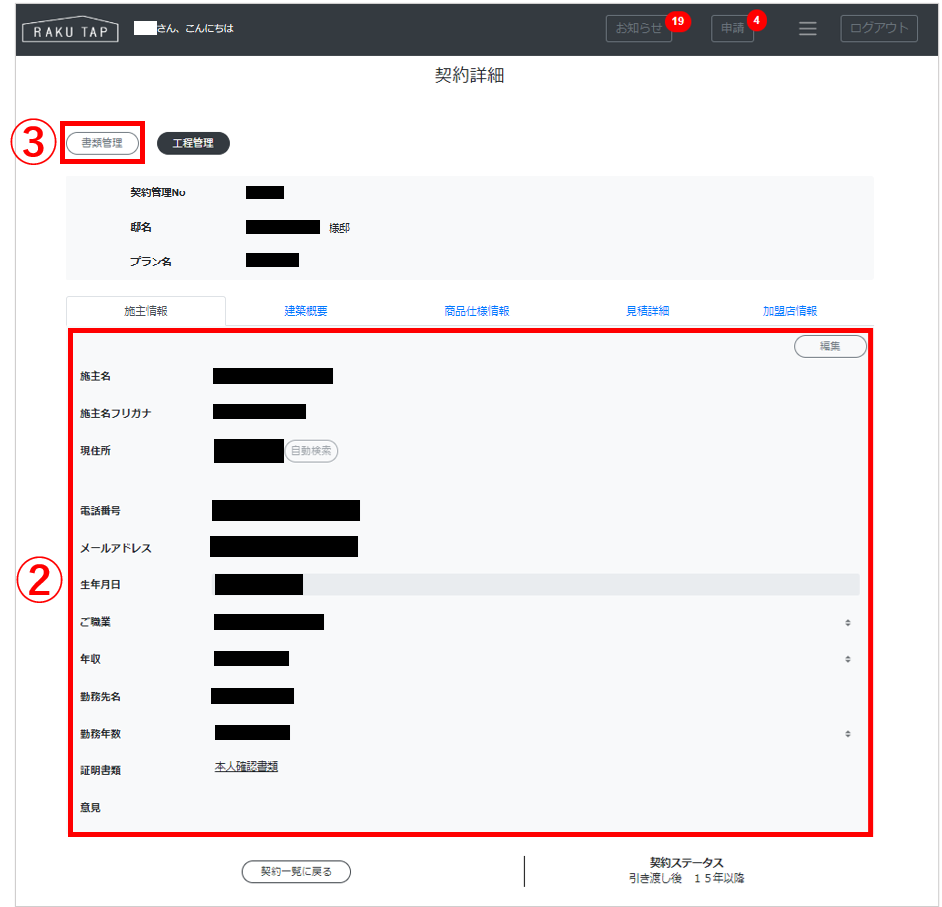
- 編集したい契約を選択します。選択の操作方法については 契約を確認する>契約を確認する を参照ください。
- 選択した契約情報が表示されます。
- 書類管理をクリックします。
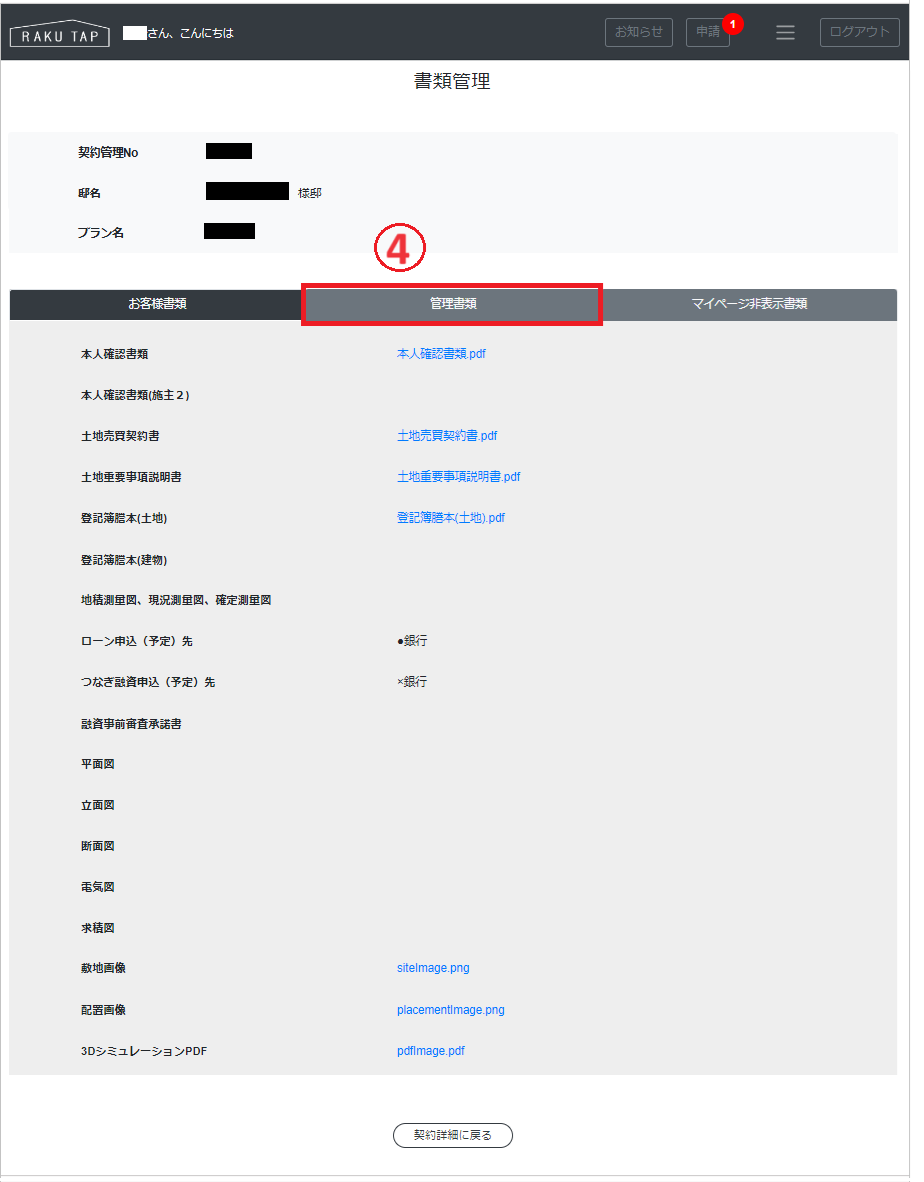
- 管理書類をクリックします。
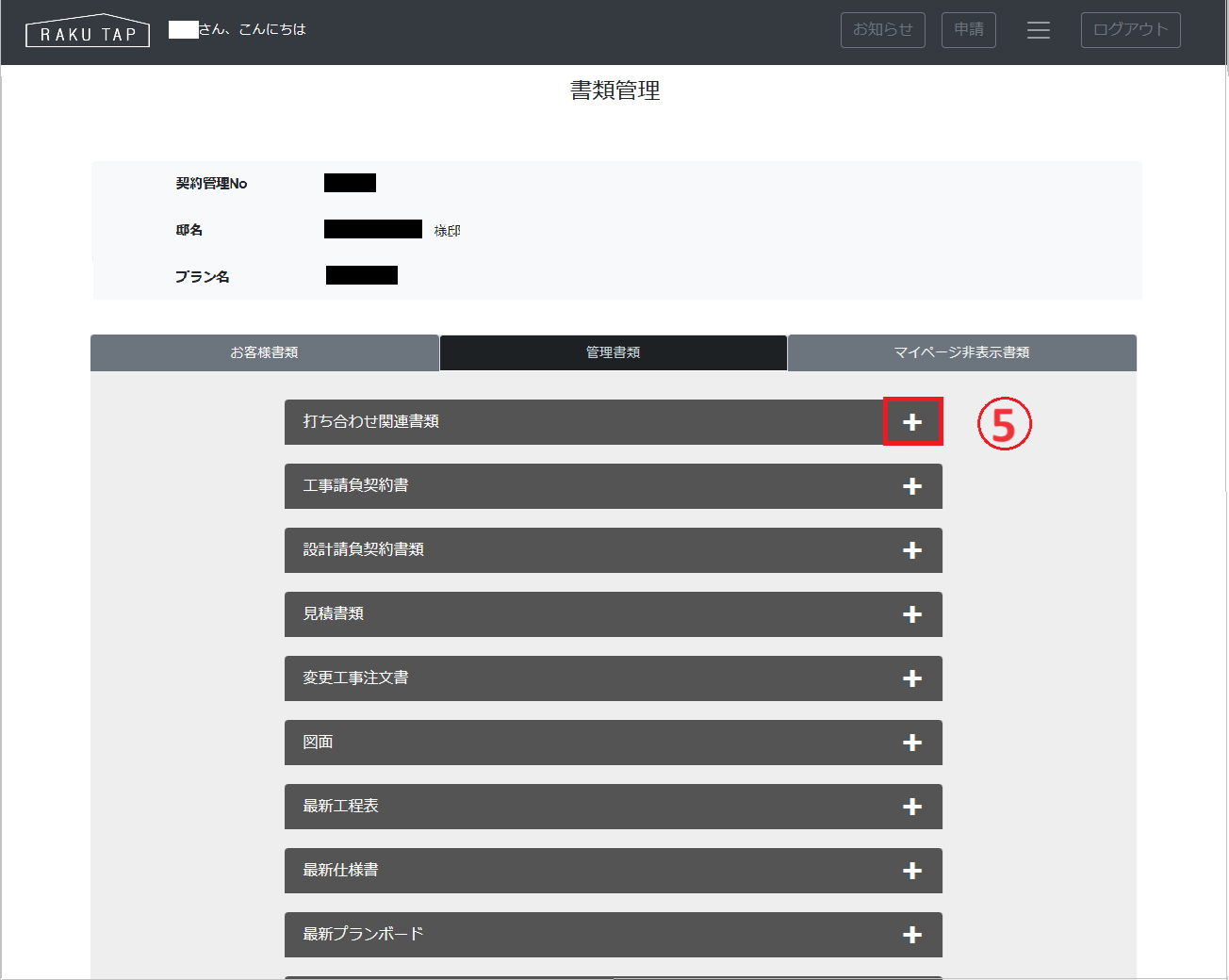
- 打ち合わせ関連書類の+をクリックします。
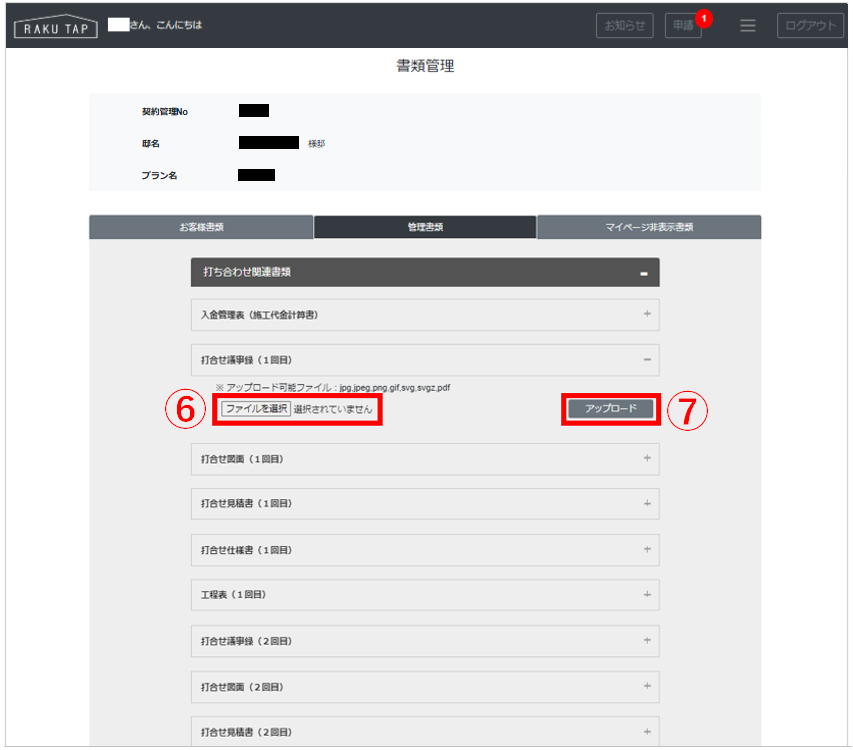
- ファイルを選択をクリックするとエクスプローラーが開きアップロードするファイルを選択することができます。
- アップロードをクリックします。
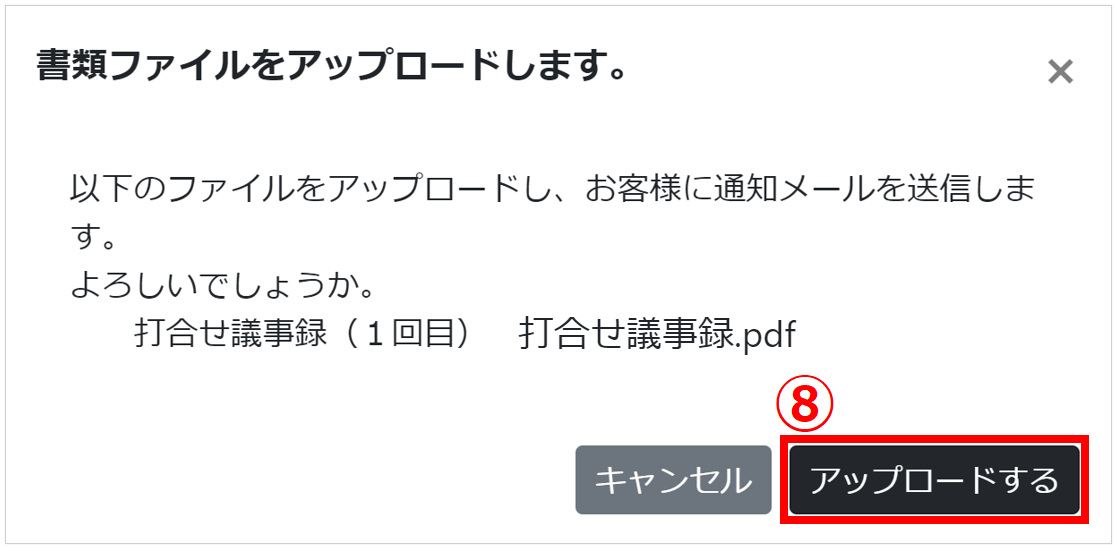
-
アップロードするをクリックすると
6 で選択したファイルがアップロードされ、 書類アップロード通知メールが施主側に送信されます。
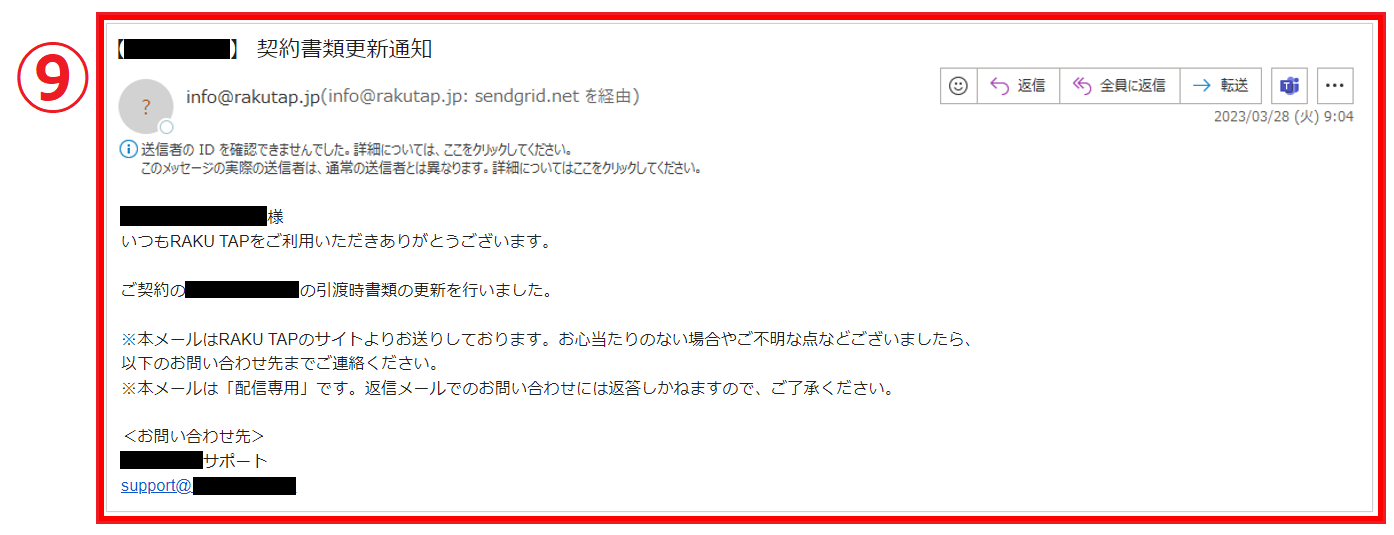
- 施主側へ書類アップロード通知メールが送信されます。
アップロードされた書類をダウンロードする(施主側)
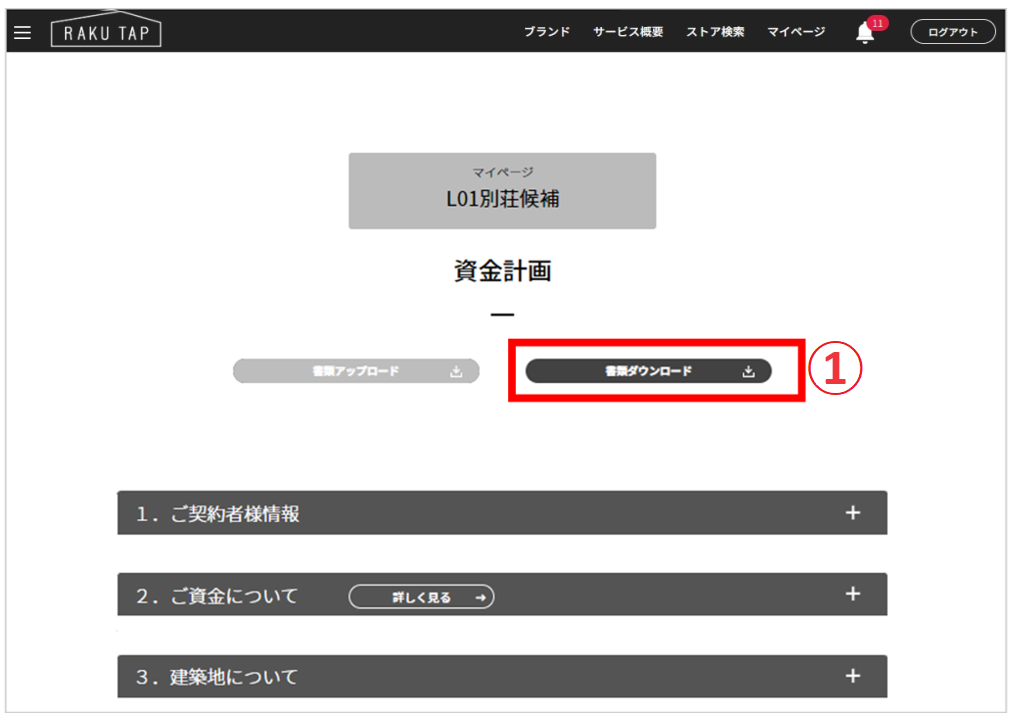
- 書類ダウンロードをクリックします。
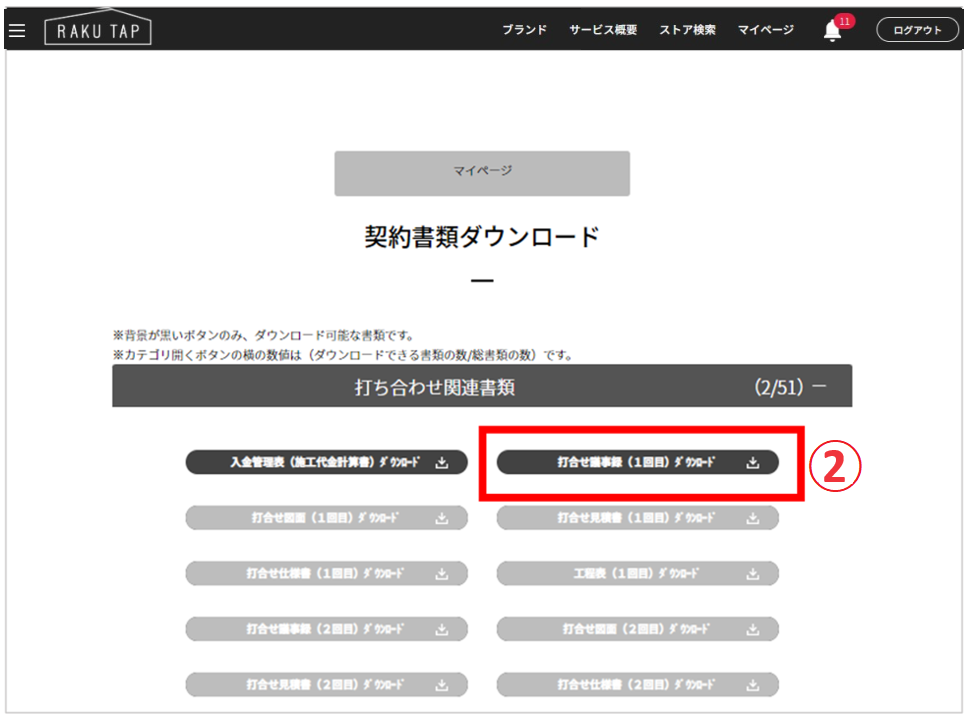
- 黒く表示されたボタンをクリックすると、その項目のPDFファイルがダウンロードされます。
- ※管理側でアップロードされた書類はボタンの色が黒くなりダウンロードすることができます。
※自動生成される工程表、工程表(社内)は、施主名がファイルのタイトルになります。
例 山田太郎様邸 新築工事日程表_20230323_161821.pdf
施主側へ表示しない書類をアップロードする(管理側)
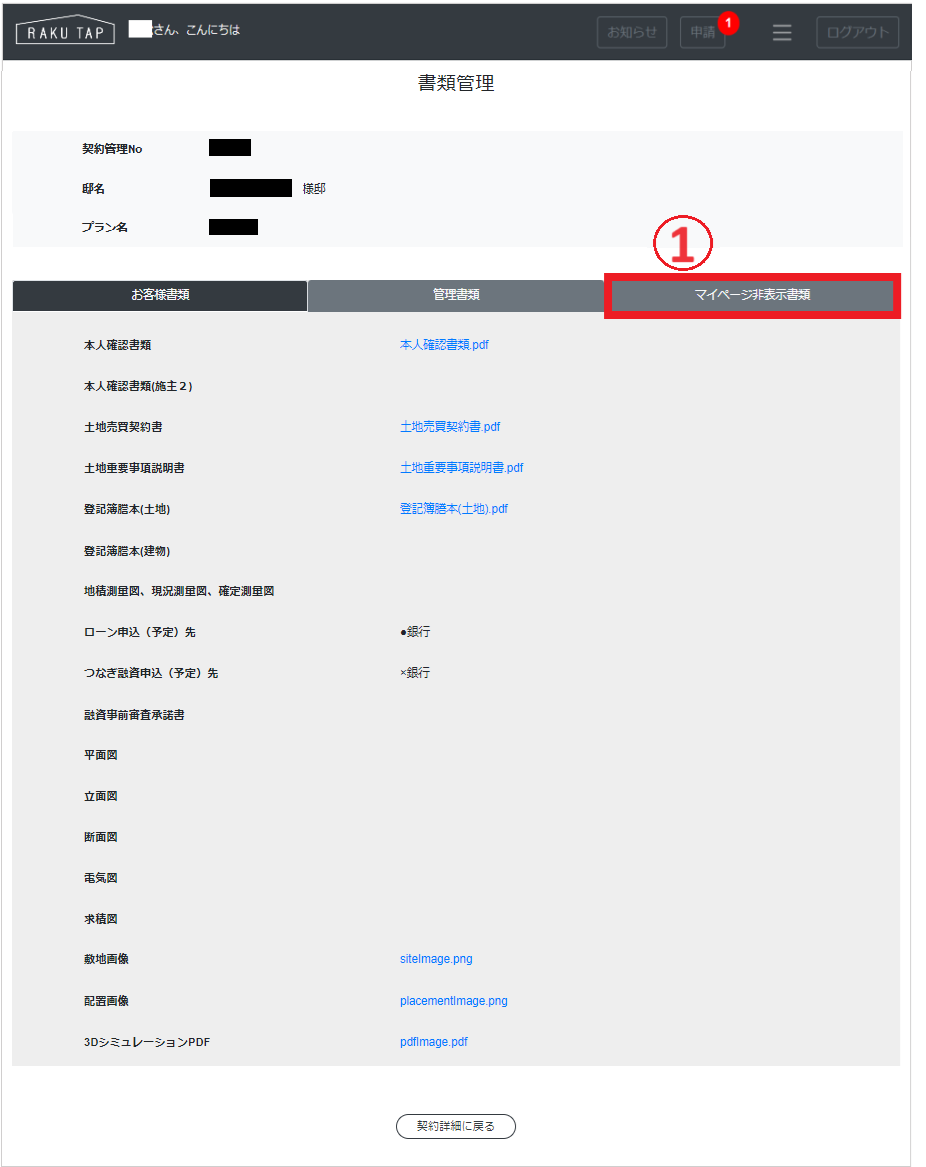
- マイページ非表示書類をクリックします。
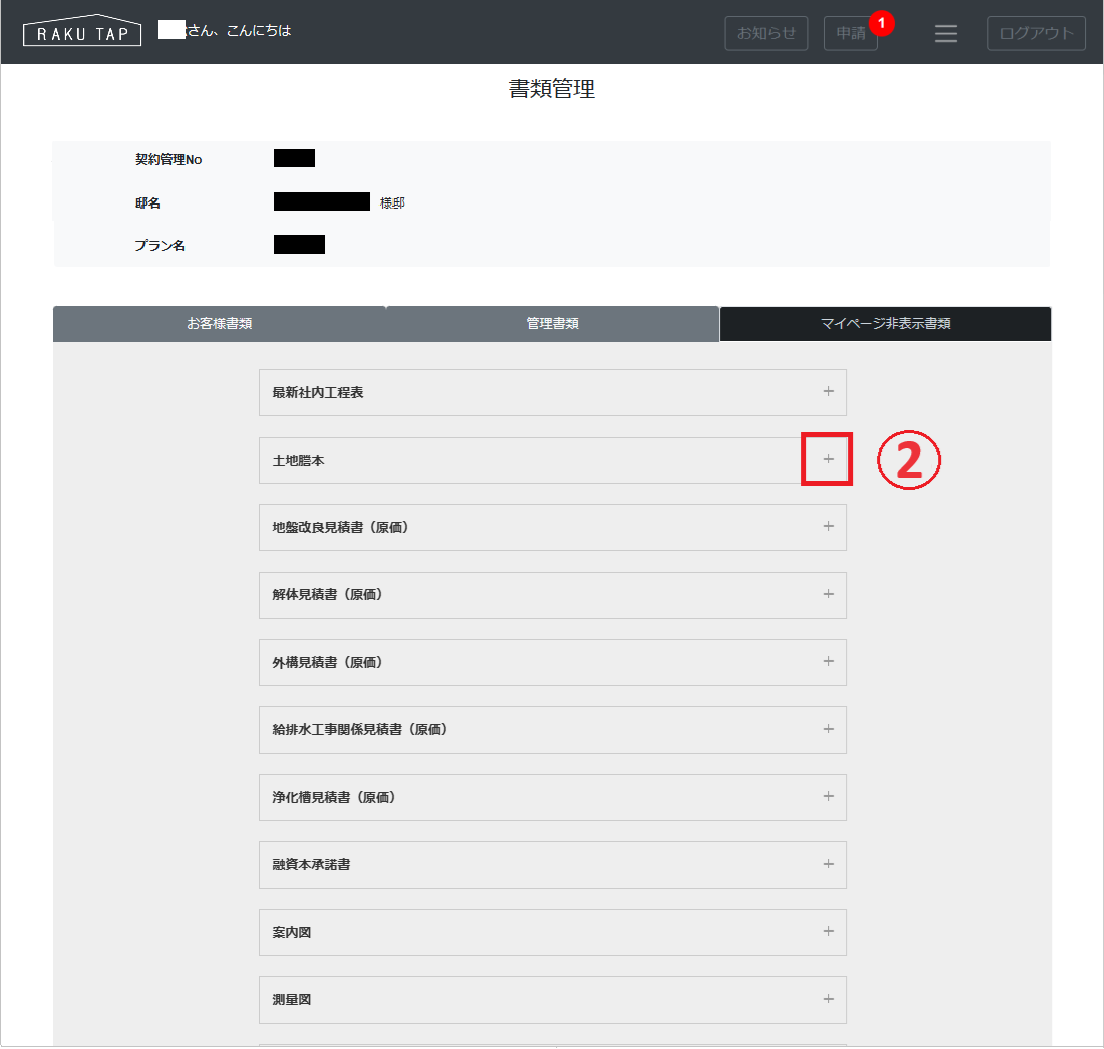
- 土地謄本の+をクリックします。
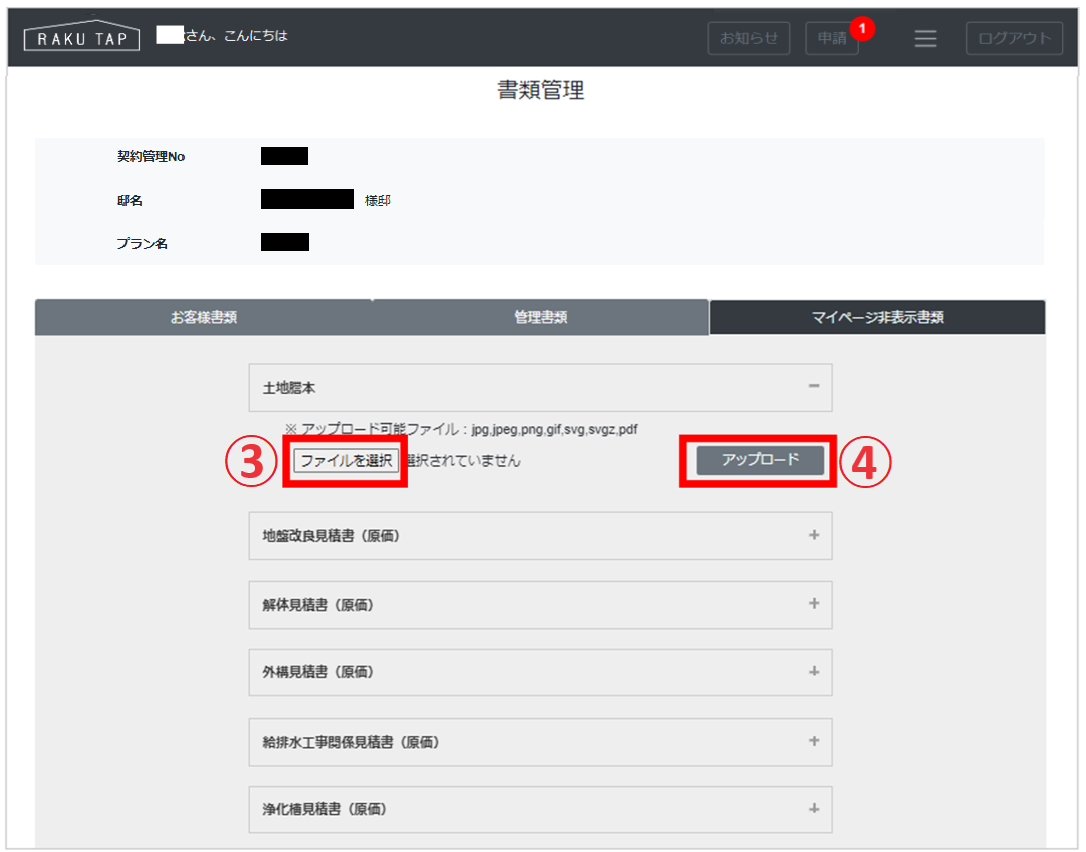
- ファイルを選択をクリックするとエクスプローラーが開きアップロードするファイルを選択することができます。
- アップロードをクリックします。
削除を行う場合
【アップロード後の書類管理画面】
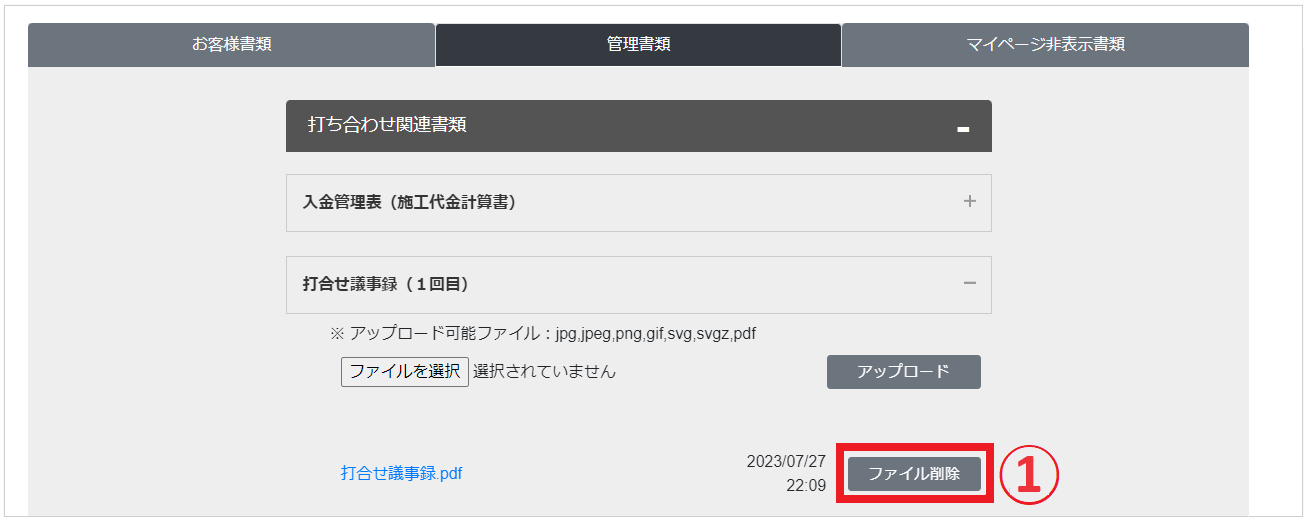
- ファイル削除をクリックします。
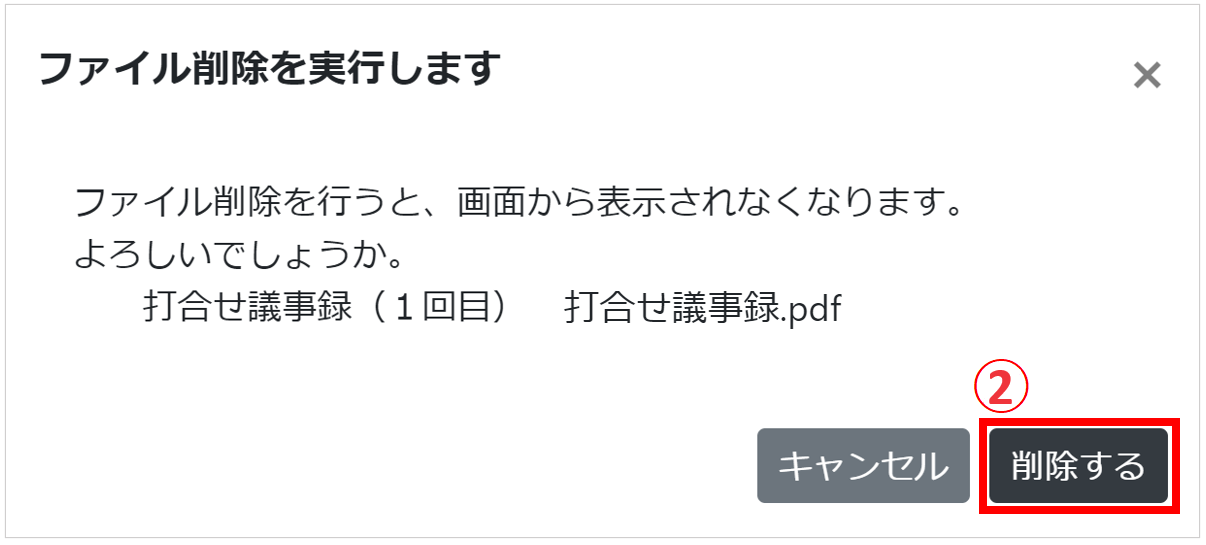
- 削除するをクリックするとファイルが削除されます。